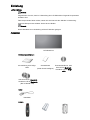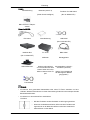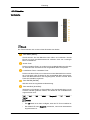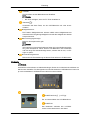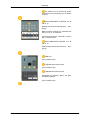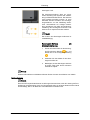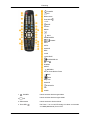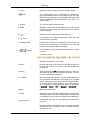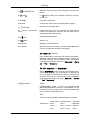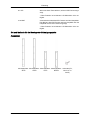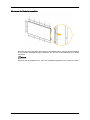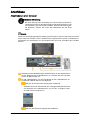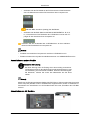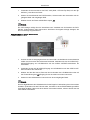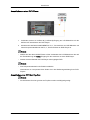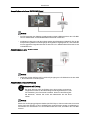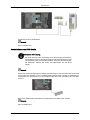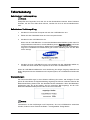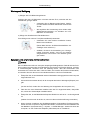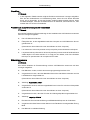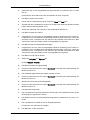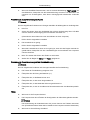ii
LCD MONITOR
quick start guide
460UT, 460UTn

Einleitung
Lieferumfang
Hinweis
Vergewissern
Sie
sich,
dass
im
Lieferumfang des LCD-Bildschirms folgende Komponenten
enthalten sind:
Falls Komponenten fehlen sollten, setzen Sie sich bitte mit dem Händler in Verbindung.
Optionale Komponenten erhalten Sie bei einem Händler.
Hinweis
Dieser Standfuß ist zur Aufstellung auf dem Fußboden geeignet.
Auspacken
LCD-Bildschirm
Bedienungsanleitungen
Kurzanleitung zur Konfigu-
ration
Garantiekarte
(Nicht überall verfügbar)
Benutzerhandbuch, Soft-
ware-CD für MagicInfo,
Handbuch-CD für Magi-
cInfo
Kabel
Netzkabel
Andere
Soft
ware-CD für MagicInfo
,
Handbuch-CD für Magi
cInfo
(Nur im Modell UTn)

Andere
Fernbedienung Batterien (AAA X 2)
(Nicht überall verfügbar)
BNC-auf-RCA- Adapter-
stecker
Separat erhältlich
DVI-Kabel Wandhalterung LAN-Kabel
(Nur im Modell UTn)
NetWork-Box
(Nur im Modell UT)
TV-Tuner BNC-Kabel
Kalibrator Montageplatte
Halbfuß-Bausatz Weitere Informationen
zum Verwenden des Kali-
brators finden Sie in der
Hilfe zu Natural Color Ex-
pert.
Montageplatte (4 Stück) /
Schraube (16 Stück)
(Siehe "Ort und Methode
der Montage der Befesti-
gungsplatte".)
Hinweis
• Sie können eine gesonderte Netzwerkbox oder einen TV-Tuner erwerben und ans-
chließen. Weitere Informationen zu deren Verwendung finden Sie in den entsprechenden
Benutzerhandbüchern.
• Sie können nur eine externe Box anschließen.
Einleitung
D-Sub-Kabel
Ferritkern für LAN-Kabel
(Nur im Modell UTn)
Ferritkern
• Mit dem Ferritkern werden die Kabel vor Störungen geschützt.
• Wenn Sie ein Kabel anschließen, öffnen Sie den Ferritkern und
legen Sie ihn in der Nähe des Steckers mit einem deutlich hör-
baren Klicken um das Kabel.

LCD-Bildschirm
Vorderseite
Hinweis
Die Tasten befinden sich rechts auf der Rückseite des Geräts.
Taste MENU [MENU]
Hiermit können Sie das Bildschirmmenü öffnen und schließen. Hiermit
können Sie auch das Bildschirmmenü schließen oder zum vorherigen
Menü zurückkehren.
Auf/Ab-Taste
Drücken Sie diese Taste, um vertikal von einem Menübefehl zum nächsten
zu wechseln oder die Werte für das ausgewählte Menü anzupassen.
Links/Rechts-Taste / Lautstärke-Taste
Drücken Sie diese Taste, um horizontal von einem Menübefehl zum nächs-
ten zu wechseln oder die Werte für das ausgewählte Menü anzupassen.
Wenn das Bildschirmmenü nicht angezeigt wird, können Sie über diese
Taste die Lautstärke regulieren.
Taste ENTER [ENTER]
Aktiviert einen hervorgehobenen Menüeintrag.
Taste SOURCE [SOURCE]
Wechselt von PC-Modus zu Video-Modus. Die Signalquelle kann nur bei
externen Geräten geändert werden, die aktuell an den LCD-Bildschirm
angeschlossen sind.
[PC] → [DVI] → [AV] → [HDMI] → [MagicInfo] → [TV] → [BNC]→
[Komp.]
Hinweis
• Das TV-Menü ist nur dann verfügbar, wenn ein TV-Tuner installiert ist.
• Das Modell UT kann MagicInfo verwenden, wenn eine Netzwerkbox
angeschlossen ist.
Einleitung

D.MENU
Hiermit öffnen Sie das Bildschirmmenü D.MENU.
Hinweis
• Nur dann verfügbar, wenn ein TV-Tuner installiert ist.
Netztaste [ ]
Verwenden Sie diese Taste, um den LCD-Bildschirm ein- oder auszu-
schalten.
Helligkeitssensor
Die Funktion Helligkeitssensor erkennt mithilfe eines Helligkeitssensors
automatisch die Umgebungshelligkeit und stellt die Helligkeit des Geräts
entsprechend ein.
Stromversorgungsanzeige
Blinkt im Stromsparmodus grün
Hinweis
Informationen zu Stromsparfunktionen finden Sie in der Bedienungsanlei-
tung unter PowerSaver. Wenn Sie den LCD-Bildschirm nicht verwenden
oder ihn lange Zeit unbeaufsichtigt lassen, schalten Sie ihn aus, um En-
ergie zu sparen.
Fernbedienungsssensor
Richten Sie die Fernbedienung auf diesen Punkt auf dem LCD-Bildschirm.
Rückseite
Hinweis
Ausführliche Informationen zu Kabelverbindungen finden Sie im Abschnitt Anschließen von
Kabeln unter Aufstellen. Die Konfiguration auf der Rückseite des LCD-Bildschirms kann sich
je nach verwendetem LCD-Bildschirmmodell leicht unterscheiden.
POWER S/W ON [
│
] / OFF [O]
Ein- und Ausschalten des LCD-Bildschirms.
POWER IN
Das Netzkabel verbindet den LCD-Bild-
schirm mit der Steckdose in der Wand.
Einleitung

RS232C OUT/IN (Serieller RS232C-
Anschluss)
Anschluss für die Mehrfachbildschirm-
Steuerung
DVI / PC / HDMI IN [DVI/PC/HDMI AU-
DIO IN] (PC/DVI/HDMI Audioanschluss (Ein-
gang)
DVI / PC / HDMI IN [HDMI]
Schließen Sie den HDMI-Anschluss auf der
Rückseite Ihres LCD-Bildschirms mit einem
HDMI-Kabel an den HDMI-Anschluss Ihres
digitalen Ausgabegeräts an.
DVI / PC / HDMI IN [RGB](PC-Video-
Anschlussbuchse)
Anschließen des 15-poligen D-Sub-Kabels –
PC-Modus (Analog PC)
DVI / PC / HDMI IN [DVI] (PC-Video-
Anschlussbuchse)
Anschließen des DVI-D/DVI-D-Kabels – DVI-
Modus (Digital PC)
DC OUT
Vergessen Sie nicht, den DC-OUT-Ans-
chluss mit dem zugelassenen Fernsehre-
ceiver [SBB-DT*] zu verbinden.
Andernfalls kann das Gerät beschä-
digt werden.
AV IN [VIDEO] (Video-Anschluss-
buchse)
Schließen Sie den [ VIDEO ]-Anschluss Ihres
Monitors mit einem Video-Kabel an den Vid-
eoausgang des externen Geräts an.
AV AUDIO IN [L-AUDIO-R](Audio-Ans-
chlussbuchse (Eingang) des LCD-Bild-
schirms)
Einleitung

AV AUDIO OUT [L-AUDIO-R] (Audio-
Anschlussbuchse (Ausgang) des LCD-Bild-
schirms)
BNC/COMPONENT OUT[R/PR, G/Y, B/
PB, H, V]
(BNC/Component-Anschlussbuchse (Aus-
gang))
BNC-Anschluss (Analog PC): Verbinden mit
dem R, G, B, H, V-Anschluss.
Component-Anschluss: Verbinden mit dem
PR, Y, PB-Anschluss.
BNC/COMPONENT IN[R/PR, G/Y, B/
PB, H, V]
(BNC/Component-Anschlussbuchse (Ein-
gang))
RGB OUT
(Nur im Modell UTn)
LAN(LAN-Anschlussbuchse)
(Nur im Modell UTn)
USB(USB-Anschlussbuchse)
Kompatibel mit Tastatur, Maus und Mas-
senspeichergeräten.
(Nur im Modell UTn)
Einleitung

Kensington Lock
Ein Kensington-Schloss dient zur physi-
schen Sicherung des Systems bei Verwen-
dung in öffentlichen Bereichen. Das Schloss
muss separat erworben werden. Je nach
Hersteller können Aussehen und Verriege-
lungsverfahren von der Abbildung abwei-
chen. Informationen zur richtigen Anwen-
dung entnehmen Sie bitte der Bedienung-
sanleitung des Kensington-Schlosses. Das
Schloss muss separat erworben werden.
Hinweis
Die Position des Kensington-Schlosses ist
modellabhängig.
Kensington-Schloss als
Diebstahlsicherung
1. Führen Sie das Schloss in den Kensing-
ton-Einschub am Monitor ein, und
drehen Sie es in Verriegelungsrichtung
.
2. Schließen Sie das Kabel für das Ken-
sington-Schloss an.
3. Befestigen Sie das Kensington-Schloss
an einem Tisch oder einem schweren
stationären Objekt.
Hinweis
Weitere Informationen zu Kabelanschlüssen finden Sie unter Anschließen von Kabeln.
Fernbedienung
Hinweis
Da es durch Frequenzinterferenzen zu Störungen kommen kann, wird die Leistung der Fern-
bedienung möglicherweise durch ein Fernsehgerät oder ein anderes elektronisches Gerät
beeinträchtigt, das in der Nähe des LCD-Bildschirms betrieben wird.
Einleitung

POWER
OFF
Zifferntasten
Taste DEL
+ VOL -
MUTE
TV/DTV
MENU
INFO
FARBTASTEN
TTX/MIX
STILL
AUTO
S.MODE
MDC
LOCK
SOURCE
ENTER/PRE-CH
CH/P
D.MENU
GUIDE
RETURN
Auf-Ab Links-Rechts Taste
EXIT
SRS
MagicInfo
P.MODE
DUAL/MTS
PIP
SWAP
1. POWER
Hiermit wird das Gerät angeschaltet.
2. Off
Hiermit wird das Gerät ausgeschaltet.
3. Zifferntasten Hiermit wechseln Sie den Kanal.
4. Taste DEL
Die Taste "-" ist nur bei DTV belegt. Sie dient zur Auswahl
von MMS (Mehrkanal) für ein DTV.
Einleitung

5. + VOL - Mit diesen Tasten bestimmen Sie die Audiolautstärke.
6. MUTE
Die Audioausgabe wird vorübergehend unterbrochen
(stummgeschaltet). Dies wird in der linken unteren Ecke des
Bildschirms angezeigt. Die Tonwiedergabe wird fortgesetzt,
wenn im Mute-Modus die Tasten MUTE oder - VOL + ge-
drückt werden.
7. TV/DTV TV- und DTV-Modus direkt aufrufen.
8. MENU Mit dieser Taste können Sie das Bildschirmmenü öffnen und
die Menüanzeige beenden oder das Menü mit den Einstel-
lungen schließen.
9.
Aktiviert einen hervorgehobenen Menüeintrag.
10. INFO
Informationen zum aktuellen Bild werden links oben auf
dem Bildschirm angezeigt.
11.FARBTASTEN Drücken Sie die Taste zum Hinzufügen oder Löschen von
Kanälen und zum Speichern von Kanälen in der Liste der
bevorzugten Kanäle im Menü "Kanalliste".
12.
TTX/MIX
Fernsehsender bieten über Videotext schriftliche Informa-
tionen an.
- Videotext-Tasten
Weitere Informationen > TTX / MIX
13.STILL Drücken Sie diese Taste einmal, um das Bild einzufrieren.
Drücken Sie sie erneut, um mit der normalen Wiedergabe
fortzufahren.
14.AUTO Stellt die Anzeige im PC-Modus automatisch ein. Wenn Sie
die Auflösung über die Systemsteuerung ändern, wird die
Funktion automatisch ausgeführt.
15. S.MODE Wenn Sie diese Taste drücken, wird der aktuelle Modus un-
ten in der Mitte des Bildschirms angezeigt. Der LCD-Bild-
schirm verfügt über einen integrierten HiFi-Stereoverstärk-
er. Drücken Sie die Taste mehrmals, um nacheinander zu
den verfügbaren vorkonfigurierten Modi zu wechseln.
( Standard → Musik → Film → Sprache → Benutzerd.)
16.MDC MDC-Schnellstarttaste
17.LOCK Mit dieser Taste werden alle Funktionstasten sowohl auf der
Fernbedienung als auch am LCD-Bildschirm mit Ausnahme
der Netztaste und der Taste LOCK aktiviert oder deaktiviert.
18.
SOURCE
Drücken Sie die Taste, um die Signalquelle SOURCE zu
wechseln.
Die Signalquelle SOURCE kann nur bei externen Geräten
geändert werden, die aktuell an den LCD-Bildschirm an-
geschlossen sind.
Einleitung

19. ENTER/PRE-CH
Mit dieser Taste können Sie zum vorherigen Kanal zurück-
kehren.
20. CH/P Im TV-Modus wählen Sie mit diesen Tasten die Fernseh-
kanäle aus.
21.D.MENU DTV-Menü einblenden
22.GUIDE Anzeige des elektronischen Programmführers (EPG).
23. RETURN
Zurück zum vorherigen Menü.
24. Auf-Ab Links-Rechts
Taste
Drücken Sie diese Taste, um horizontal von einem Menü-
befehl zum nächsten zu wechseln oder die Werte für das
ausgewählte Menü anzupassen.
25. EXIT
Schließt das Menüfenster.
26. SRS
SRS TS XT
27.MagicInfo MagicInfo -Schnellstarttaste
28. P.MODE Wenn Sie diese Taste drücken, wird der aktuelle Bildmodus
unten in der Mitte des Bildschirms angezeigt.
AV / HDMI / TV : P.MODE
Der LCD-Bildschirm verfügt über vier automatische Bildein-
stellungen, die werkseitig eingestellt werden. Drücken Sie
die Taste mehrmals, um nacheinander zu den verfügbaren
vorkonfigurierten Modi zu wechseln. ( Dynamisch → Stand-
ard → Film → Benutzerd.)
PC / DVI / MagicInfo: M/B (MagicBright)
Mit der MagicBright-Funktion können Sie die Bildschirmei-
genschaften abhängig vom angezeigten Programminhalt
für ein optimales Fernseherlebnis anpassen. Drücken Sie
die Taste mehrmals, um nacheinander zu den verfügbaren
vorkonfigurierten Modi zu wechseln. (Unterhalt. → Internet
→ Text→ Benutzerd.)
29. DUAL/MTS
DUAL-
STEREO/MONO, DUAL l / DUAL ll und MONO/NICAM
MONO/NICAM STEREO können in Abhängigkeit von der
Fernsehnorm über die Taste DUAL auf der Fernbedienung
beim Fernsehen eingestellt werden.
MTS-
Sie können den MTS-Modus (Mehrkanalton) auswählen.
Audiosystem MTS/S-System Standard
UKW-Stereo Mono Mono Manueller
Wechsel
Stereo Mono ↔ Stereo
SAP Mono ↔ SAP Mono
Einleitung

30.
PIP
Wenn Sie diese Taste drücken, wird ein PIP-Fenster ange-
zeigt.
- Diese Funktion ist bei diesem LCD-Bildschirm nicht ver-
fügbar.
31.
SWAP
Vertauscht den Inhalt des PIP-Fensters und des Hauptbilds.
Das Bild aus dem PIP-Fenster wird als Hauptbild und das
Hauptbild wird im PIP-Fenster angezeigt.
- Diese Funktion ist bei diesem LCD-Bildschirm nicht ver-
fügbar.
Ort und Methode für die Montage der Befestigungsplatte
Auspacken
Montageplatte -
Oben
Montageplatte -
Unten
Montageplatte -
Links
Montageplatte -
Rechts
Schraube (FH,
M4*L10, 16
Stück)
Einleitung

Montieren der Befestigungsplatte.
Nachdem Sie eine Video Wall oder Samsung UD installiert haben, müssen Sie die Aufkleber
an
den beiden Montagebohrungen entfernen, ehe Sie die Außenverkleidung des Geräts
montieren.
Hinweis
Entfernen Sie die Aufkleber nicht, wenn Sie die Befestigungsplatte nicht montieren werden.
Einleitung

Anschlüsse
Anschließen an einen Computer
Netzkabel mit Erdung
• Bei einer Störung kann die Erdung einen Stromschlag verursachen.
Vergewissern Sie sich, dass die Erdung korrekt angeschlossen ist, ehe
Sie Verbindung zum Stromnetz herstellen. Wenn Sie das Erdungska-
bel abtrennen, müssen Sie vorher den Netzstecker aus der Dose
ziehen.
Hinweis
Alle für den AV-Eingang geeigneten Geräte (wie DVD-Player, Videorecorder oder Camcorder
sowie Computer) können an den LCD-Bildschirm angeschlossen werden. Ausführliche In-
formationen zum Anschließen von AV-Geräten finden Sie unter „Einstellen des LCD-Bild-
schirms“.
Schließen Sie das Netzkabel des LCD-Bildschirms an den Netzanschluss
auf der Rückseite des LCD-Bildschirms an. Schalten Sie den LCD-Bild-
schirm am Netzschalter ein.
Es gibt 2 Möglichkeiten, um das Signalkabel an den LCD-Bildschirm an-
zuschließen. Wählen Sie eine der folgenden:
Mit dem D-Sub-Anschluss (Analog) der Grafikkarte.
• Schließen Sie das D-Sub-Kabel an den 15-poligen RGB-Anschluss auf
der Rückseite des LCD-Bildschirms und an den 15-poligen D-Sub-
Anschluss ihres Computers an.
Mit dem DVI-Anschluss (Digital) der Grafikkarte.

• Schließen Sie das DVI-Kabel an den DVI-Anschluss auf der Rückseite
des LCD-Bildschirms und den DVI-Anschluss Ihres Computers an.
Mit dem BNC-Anschluss (Analog) der Grafikkarte.
• Schließen Sie das BNC-Kabel an die BNC/COMPONENT IN - R, G, B,
H, V Anschlüsse auf der Rückseite des LCD-Monitors und an den 15-
poligen D-Sub-Anschluss Ihres Computers an.
Schließen Sie das Audiokabel des LCD-Bildschirms an den Audioans-
chluss auf der Rückseite Ihres Computers an.
Hinweis
• Schalten Sie sowohl den Computer als auch den LCD-Bildschirm ein.
• Zubehör erhalten Sie bei jedem Kundendienstzentrum von SAMSUNG Electronics.
Anschließen an andere Geräte
Netzkabel mit Erdung
• Bei einer Störung kann die Erdung einen Stromschlag verursachen.
Vergewissern Sie sich, dass die Erdung korrekt angeschlossen ist, ehe
Sie Verbindung zum Stromnetz herstellen. Wenn Sie das Erdungska-
bel abtrennen, müssen Sie vorher den Netzstecker aus der Dose
ziehen.
Hinweis
Alle für den AV-Eingang geeigneten Geräte (wie DVD-Player, Videorecorder oder Camcorder
sowie Computer) können an den LCD-Bildschirm angeschlossen werden. Ausführliche In-
formationen zum Anschließen von AV-Geräten finden Sie unter „Einstellen des LCD-Bild-
schirms“.
Anschließen von AV-Geräten
Anschlüsse

1. Verbinden Sie den Anschluss der DVD, VCR (DVD / DTV-Set-Top Box) mit dem [R-
AUDIO-L] -Anschluss am Gerät.
2. Starten Sie anschließend den DVD-Recorder, Videorecorder oder Camcorder mit ein-
gelegtem Band oder eingelegter DVD.
3. Wählen Sie mit der Taste SOURCE die Option AV.
Hinweis
Die LCD-Anzeige verfügt über AV-Anschlüsse zum Verbinden mit AV-Geräten wie DVD-
Playern, Videorecordern oder Camcordern. Sie können AV-Signale solange anzeigen, wie
die LCD-Anzeige angeschaltet ist.
Anschließen an einen Camcorder
1. Suchen Sie die AV-Ausgangsbuchsen am Camcorder. Sie befinden sich normalerweise
seitlich am Camcorder oder auf dessen Rückseite. Verbinden Sie den AV AUDIO IN [L-
AUDIO-R]-Eingang am LCD-Bildschirm mit den AUDIO OUTPUT-Anschlüssen am
Camcorder.
2. Verbinden Sie den AV IN [VIDEO]-Eingang am LCD-Bildschirm mit dem VIDEO OUT-
PUT-Anschluss am Camcorder.
3. Wählen Sie über die Source-Taste auf der Vorderseite des LCD-Bildschirms oder auf
der Fernbedienung den AV-Eingang für den Anschluss an einen Camcorder.
4. Starten Sie anschließend den Camcorder mit einem eingelegten Band.
Hinweis
Die hier abgebildeten Audio-Videokabel sind in der Regel im Lieferumfang eines Camcorders
enthalten. (Falls dies nicht der Fall sein sollte, sind diese in einem Elektronikfachgeschäft in
Ihrer Nähe erhältlich.) Wenn Sie einen Stereo-Camcorder besitzen, müssen Sie ein Satz mit
zwei Kabeln anschließen.
Anschlüsse

Anschließen an einen DVD-Player
1. Verbinden Sie den AV AUDIO IN [L-AUDIO-R]-Eingang am LCD-Bildschirm mit den
AUDIO OUT-Anschlüssen am DVD-Player.
2. Schließen Sie den BNC/COMPONENT IN- P
R
, Y, P
B
-Anschluss am LCD-Bildschirm mit
einem Komponentenkabel an die P
R
, Y, P
B
-Anschlüsse am DVD-Player an.
Hinweis
• Wählen Sie über die SOURCE-Taste auf der Vorderseite des LCD-Bildschirms oder auf
der Fernbedienung den Komp.-Eingang für den Anschluss an einen DVD-Player.
• Starten Sie anschließend den DVD-Player mit eingelegter DVD.
Hinweis
• Das Komponentenkabel ist als Zubehör erhältlich.
Informationen zu Component-Video finden Sie in der Bedienungsanleitung Ihres DVD-
Players.
Anschließen einer DTV-Set-Top-Box
Hinweis
• Die Anschlüsse für eine typische Set Top Box werden nachfolgend gezeigt.
Anschlüsse

1. Schließen Sie den BNC/COMPONENT IN- P
R
, Y, P
B
-Anschluss am LCD-Bildschirm mit
einem Komponentenkabel an die P
R
, Y, P
B
-Anschlüsse an der Set-Top-Box an.
2. Verbinden Sie den AV AUDIO IN [L-AUDIO-R]-Eingang am LCD-Bildschirm mit den
AUDIO OUT-Anschlüssen an der Set-Top-Box.
Hinweis
• Wählen Sie über die SOURCE-Taste auf der Vorderseite des LCD-Bildschirms oder auf
der Fernbedienung den Komponenteneingang für den Anschluss an eine DTV-Set-Top-
Box.
Hinweis
• Informationen zu Component-Video finden Sie in der Bedienungsanleitung Ihrer Set Top
Box.
Anschließen mit einem HDMI-Kabel
Hinweis
• Signalquellen wie digitale DVD-Geräte werden mit dem HDMI-Kabel an den HDMI-Ans-
chluss des LCD-Bildschirms angeschlossen.
• Sie können den HDMI-Anschluss nicht zum Verbinden mit einem PC verwenden.
Anschlüsse

Anschließen mit einem DVI/HDMI-Kabel
Hinweis
• Der DVI-Ausgang des digitalen Ausgabegeräts und der HDMI-Anschluss des LCD-Bild-
schirms werden über ein DVI/HDMI-Kabel miteinander verbunden.
• Schließen Sie den roten und den weißen Stecker des RCA/Stereo-Kabels (für PC) an die
entsprechend gefärbten Audioausgänge des digitalen Ausgabegeräts an, und verbinden
Sie den gegenüber liegenden Stecker mit dem DVI / PC / HDMI AUDIO IN-Anschluss des
LCD-Bildschirms.
Anschließen an eine Audioanlage
Hinweis
• Verbinden Sie den AUDIO OUT [L-AUDIO-R]-Ausgang am LCD-Bildschirm mit den AUX
L, R-Anschlüssen am Audiosystem.
Anschließen eines LAN-Kabels
Netzkabel mit Erdung
• Bei einer Störung kann die Erdung einen Stromschlag verursachen.
Vergewissern Sie sich, dass die Erdung korrekt angeschlossen ist, ehe
Sie Verbindung zum Stromnetz herstellen. Wenn Sie das Erdungska-
bel abtrennen, müssen Sie vorher den Netzstecker aus der Dose
ziehen.
Hinweis
Alle für den AV-Eingang geeigneten Geräte (wie DVD-Player, Videorecorder oder Camcorder
sowie Computer) können an den LCD-Bildschirm angeschlossen werden. Ausführliche In-
formationen zum Anschließen von AV-Geräten finden Sie unter „Einstellen des LCD-Bild-
schirms“.
Anschlüsse

Schließen Sie das LAN-Kabel an.
Hinweis
(Nur im Modell UTn)
Anschließen eines USB-Geräts
Netzkabel mit Erdung
• Bei einer Störung kann die Erdung einen Stromschlag verursachen.
Vergewissern Sie sich, dass die Erdung korrekt angeschlossen ist, ehe
Sie Verbindung zum Stromnetz herstellen. Wenn Sie das Erdungska-
bel abtrennen, müssen Sie vorher den Netzstecker aus der Dose
ziehen.
Hinweis
Alle für den AV-Eingang geeigneten Geräte (wie DVD-Player, Videorecorder oder Camcorder
sowie Computer) können an den LCD-Bildschirm angeschlossen werden. Ausführliche In-
formationen zum Anschließen von AV-Geräten finden Sie unter „Einstellen des LCD-Bild-
schirms“.
Sie können USB-Geräte anschließen, beispielsweise eine Maus oder Tastatur.
Hinweis
(Nur im Modell UTn)
Anschlüsse
Seite laden ...
Seite laden ...
Seite laden ...
Seite laden ...
Seite laden ...
Seite laden ...
-
 1
1
-
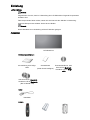 2
2
-
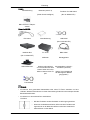 3
3
-
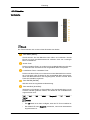 4
4
-
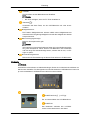 5
5
-
 6
6
-
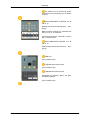 7
7
-
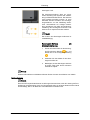 8
8
-
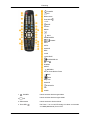 9
9
-
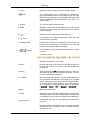 10
10
-
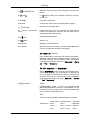 11
11
-
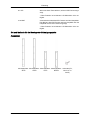 12
12
-
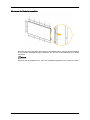 13
13
-
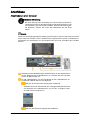 14
14
-
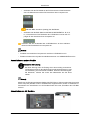 15
15
-
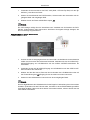 16
16
-
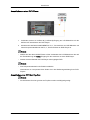 17
17
-
 18
18
-
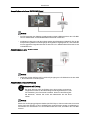 19
19
-
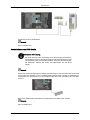 20
20
-
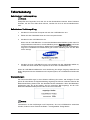 21
21
-
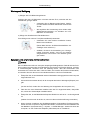 22
22
-
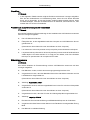 23
23
-
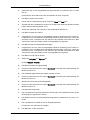 24
24
-
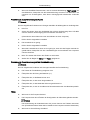 25
25
-
 26
26
Samsung 460UTN Schnellstartanleitung
- Typ
- Schnellstartanleitung
Verwandte Papiere
-
Samsung 460DRN-A Schnellstartanleitung
-
Samsung 230MXN Schnellstartanleitung
-
Samsung 460TSN-2 Schnellstartanleitung
-
Samsung 650MP Schnellstartanleitung
-
Samsung 400CXN Schnellstartanleitung
-
Samsung 460UTN-UD Benutzerhandbuch
-
Samsung 400CXN Schnellstartanleitung
-
Samsung 400MXN-2 Schnellstartanleitung
-
Samsung 460UXN-2 Schnellstartanleitung
-
Samsung 520DX Schnellstartanleitung